 鸿合视频展台鸿合视频展台官方下载
鸿合视频展台鸿合视频展台官方下载
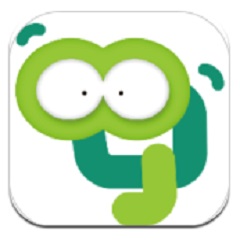 幼视通v电脑版 v3.7.1
幼视通v电脑版 v3.7.1 无限宝PC客户端v15.0.2020.1111
无限宝PC客户端v15.0.2020.1111  希沃远程互动助手v1.0.18.4240官
希沃远程互动助手v1.0.18.4240官 Moodle(课程管理系统)v311官方版
Moodle(课程管理系统)v311官方版 洋葱学院v4.0.0官方版
洋葱学院v4.0.0官方版 超格教育v3.0.1官方版
超格教育v3.0.1官方版 纳米盒网校v1.0.7官方版
纳米盒网校v1.0.7官方版鸿合视频展台是一款功能强大、简单易用的网络课堂教学辅助软件,通过该软件用户可以进行实时画面展示,可以使用软件上的批注功能对上课内容进行批注注释,可以对展示的图片进行缩放、旋转等操作,有效提升教师课堂教学效率;鸿合视频展台还支持屏幕拍照、连拍以及分享等功能,可以对上课笔记进行截图,便于后续对内容的复习和查看,同时该软件内置文本扫描识别,可以直接添加图片到软件上进行文本识别,便于后续对图片文本的编辑和使用,非常简单方便。

调节
缩放、亮度、对比度、饱和度、情景模式、图像模式、连拍模式、裁切模式、画面锁定、缺角补边、对比联动
展台检测
硬件检测检测:连线是否正常,硬件是否正常
摄像头占用检查:摄像头是否被其它软件占用
基本功能
选择、批注、橡皮、旋转、拍照、连拍、文本扫描、扫一扫
软件特色1、界面简洁直观、操作简单便捷,功能丰富齐全、专业实用
2、全新视频展台,全新改版,让视频展台便捷使用
3、智能扫描,换页即可扫描,让扫描更人性
4、拖拽即可对比,随时随地,拖拽到页面即可进入对比
5、二维码分享,保存分享,让你的智慧时刻留存
使用方法1、完成软件下载并对压缩包进行解压,双击.exe文件即可弹出软件安装弹框

2、完成让软件安装后点击完成按钮即可关闭弹框并启动软件

3、进入视频展台显示界面可以对选择的功能进行操作

4、点击菜单按钮弹出软件常规功能列表,点击即可进行使用

5、点击调节按钮可以对软件默认参数进行调节

6、点击设置按钮可以对软件显示语言进行设置

7、点击测试按钮可以对软件展台进行检测

8、点击反馈按钮弹出问题反馈弹框,该弹框可以进行软件反馈

9、点击批注按钮可以对展台桌面进行批注注释

10、点击拍照按钮可以对系统桌面进行拍照
